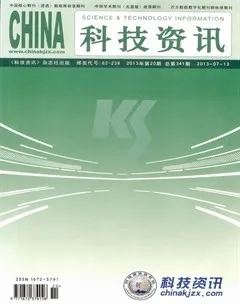网络PING延迟故障一例
2013-12-29吴天经
摘 要:路由器可以说是局域网中至关重要的网络设备,它的工作状态与电脑的上网状态息息相关。在日常运行过程中,路由器很容易出现故障,为了保证网络运行稳定,我们必须在平时对相关设备包括备用设备进行妥善管理、维护,避免设备发生故障。
关键词:路由器 备用路由器 网络丢包 ARP攻击 ping命令
中图分类号:TP393 文献标识码:A 文章编号:1672-3791(2013)07(b)-0011-02
单位局域网,10M光纤通过光纤收发器接入机房,接入一个4口D-Link路由器作为核心交换机(静态IP),通过光纤转接到3栋办公楼的弱电井机柜,每个机柜配置24口TP-LINK交换机。在交换机上设置了不同的虚拟工作子网,不同办公楼的工作子网全部通过对应弱电井内的交换机,连接到单位局域网中,并通过路由器登记MAC地址后访问Internet网络[1]。这样就保证了每栋办公楼都能独立上网,并且各自的上网状态不受其他地方的影响。
近段时间网速不太稳定,远程登陆路由器“重启”后情况有所改善,但过段时间又出现了相同的故障现象。笔者首先怀疑是遭到了ARP攻击,因为当局域网内某台主机感染了ARP病毒时,就会向本局域网内某一网段所有主机发送ARP欺骗攻击,让原本流向网络中心的流量改道流向病毒主机,并通过病毒主机代理上网。因客户端具有防代理功能,造成受害者无法通过病毒主机上网。由于病毒发作时发出大量数据包会将网络拥塞,大家会感觉上网速度越来越慢,中毒者同样如此,中毒者感觉运行速度很慢时,可能会采取重新启动或其他措施。此时病毒短时间停止工作,大家会感到网络恢复正常。如此反复,就造成网络时断时续。参照以上疑似情况,笔者决定通过“arp -d”命令进行诊断,点击“开始”按钮->选择“运行”->输入“arp -d”->点击“确定”按钮(执行此操作后,如果能恢复正常则说明此次掉线可能是受ARP欺骗所致。“arp -d”命令用于清除并重建本机arp表并不能抵御ARP欺骗,执行后仍有可能再次遭受ARP攻击。),然后重新尝试上网,发现仍旧不能正常,看来此次故障与本机可能遭受ARP攻击无关,即本机应该没有遭受ARP攻击[2]。笔者决定再对本网进行检测,运行AntiArp程序,输入本网段的网关ip地址后,点击“获取网关MAC地址”,检查网关IP地址和MAC地址无误后,点击“自动保护”,AntiArp程序在软件提示框内未显示有病毒主机。至此,基本可以排除网络遭到了ARP攻击。
我们知道可以用ping命令来测试一下网络是否通畅,这在局域网的维护中经常用到,方法很简单,只需要在DOS或Windows的开始菜单下的“运行”子项中用ping命令加上所要测试的IP地址或主机名即可。笔者单位路由器IP为192.168.10.1,运行:ping 192.168.10.1-t,DOS屏幕方式显示如下所示的信息:
Pinging cinFMir5HazgFOQbmWWmDNkKg==dy[196.168.10.1] with 32 bytes of data:
Reply from 196.168.10.1:bytes=32 time<10ms TTL=64
Reply from 196.168.10.1:bytes=32 time=65ms TTL=64
Reply from 196.168.10.1:bytes=32 time<10ms TTL=64
Reply from 196.168.10.1:bytes=32 time=110ms TTL=64
因为数据在网络中是被分成一个个数据包传输的,每个数据包中都有表示数据的信息和提供数据路由的桢。而数据包在一般介质中传播是总有一小部分由于两个终端的距离过大会丢失,而大部分数据包都会到达目的终端。所谓网络丢包率是数据包丢失部分与所传数据包总数的比值,正常传输时网络丢包率应该控制在一定范围内。理论上说路由器属于内网网关,ping路由器延迟一般都<1 ms。根据ping路由器出现延迟较高的情况,可以判断我们的网络已经出现故障[3]。打电话联系网络服务商,回馈说没有问题,笔者到机房用笔记本连接到光纤收发器测试发现上网正常没有出现丢包现象。既然网络服务商提供的接入信号正常,笔者判断可能是路由器故障,更换上备用路由器配置好相关设置后,把笔记本连接上路由器测试,竟然发现无法打开网页,再次ping路由器居然出现了如下所示的信息:
Pinging cindy[196.168. 10.1] with 32 bytes of data:
Request timed out.
Request timed out.
Reply from 196.168. 10.1: bytes=32 time=1510ms TTL=64
Reply from 196.168. 10.1: bytes=32 time=860ms TTL=64
Request timed out
Reply from 196.168. 10.1: bytes=32 time=780ms TTL=64
Reply from 196.168. 10.1: bytes=32 time=1560ms TTL=64
检查各项设置没有发现错误,笔者几乎一筹莫展了,为什么更换了路由器以后故障变严重,Ping路由器严重丢包了呢?笔者试着Ping了一下网内其他机器地址,发现也时断时续,笔者想到备用路由器是个不带自动流量分配的普通路由器,不带自动流量分配的路由器接入较多台电脑时,因路由器性能太差,访问量过大以后出现无应答,再加上因为出现网速分享会拖慢整体网速。笔者把连接到路由器上的其他网线全部断开,只保留连接笔记本的那根网线让其独享网络,这样就不存在因是普通路由器原因造成网络不畅的顾虑了,再次测试,故障依旧。笔记本网卡肯定是完好的,所用网线RJ45头也未损坏,绝不是线路错误,照目前情况看来还是设备故障,笔者准备换回原来的路由器再看一下,拔网线过程中,忽然发现笔记本连接的网线所插路由器端口好像有异样,仔细观察可以看到端口里面有锈迹,看来是备用路由器因长时间放置受潮导致端口出现故障,这也意味着其自身的性能发生老化、硬件性能下降了,因此会出现数据丢包严重的现象。重新更换一个全新路由器后,故障现象消失,网络终于恢复正常了。
通过此次网络故障的排查工作,我们不难看出,Ping命令是个很实用的命令,当遇到网络故障时可以首先Ping一下路由器,这是最普遍也是最实用的检验方法,因为错误往往会出在这里,同时它也可以说明很多问题,我们才能有针对的进行故障排除。在管理、维护网络过程中,更要细心再细心观察设备状况,要定期对相关设备进行检修维护,不能依惯性思维认为备用设备一定就是正常的。
参考文献
[1]曾明,李建军.网络工程与网络管理[M].电子工业出版社,2003,1.
[2]浅析arp攻击及防范[EB/OL].计算机与网络,2011(13).
[3]尹光成.IP路由技术详解与配置实践[M].清华大学出版社,2012,3,1.
[4]周立平,杨永,肖革新.复杂网络环境下故障排除方法及防御策略研究[J].信息网络安全,2011,6.
[5]于军.计算机网络中常见问题的分析与研究[J].民营科技,2012,3.
[6]郭赛球,何建新,文乾德,等.湖南城市学院校园网故障诊断和维护浅析[J].湖南城市学院学报:自然科学版,2011,4.
[7]黄爱仪.基于网线故障引发的思考和探讨[J].考试周刊,2010,24.
[8]郭卉笑.校园网络故障报修系统的设计和实现[D].吉林大学,2011.
[9]马军杰.基于数据仓库与联机处理的区域经济发展管理决策支持系统研究[D].华东师范大学,2007.
[10]朱星武.局域网常见故障分析与排除[J].软件导刊,2008,3.
[11]刘伯华,李新强,魏宏昌.网络故障的诊断和排除[J].计算机与网络,2008,10.